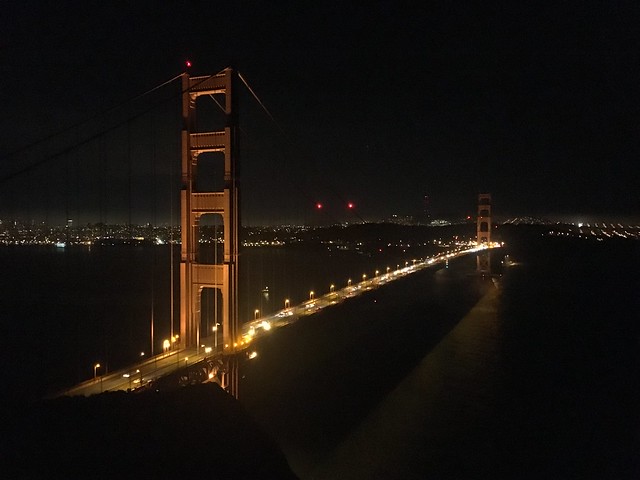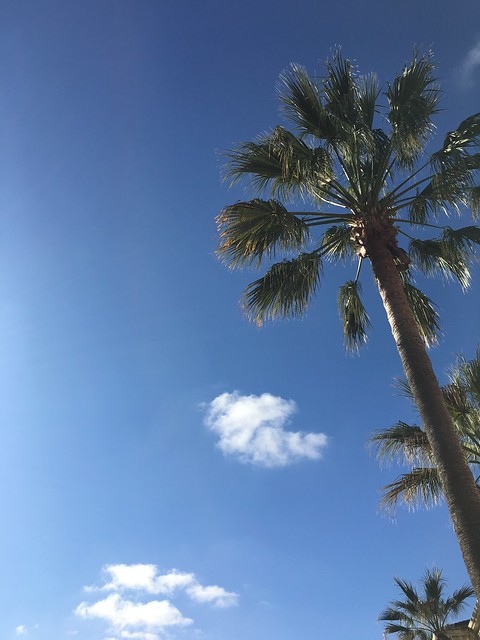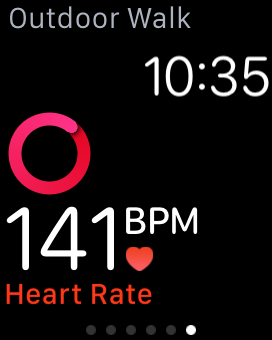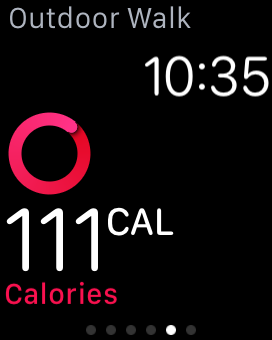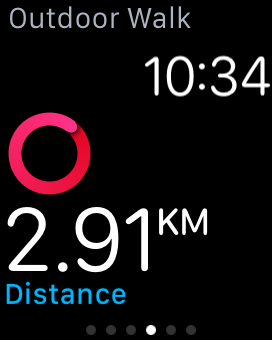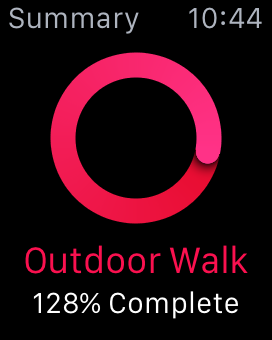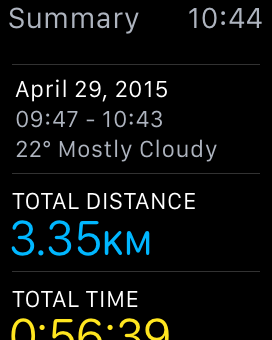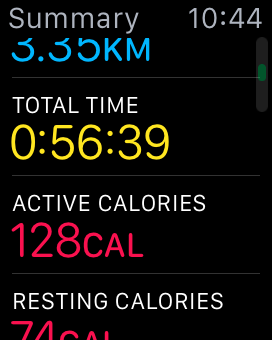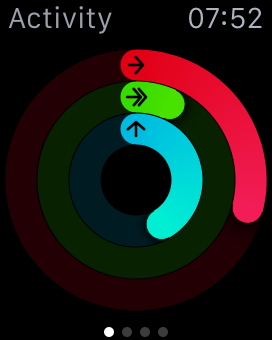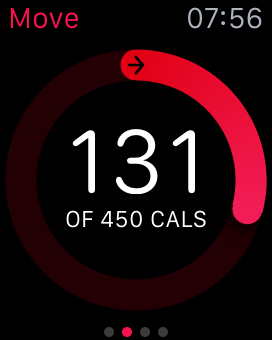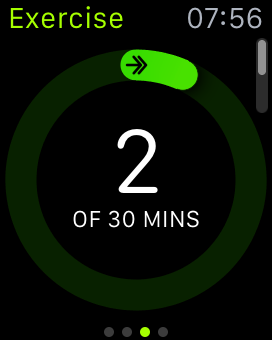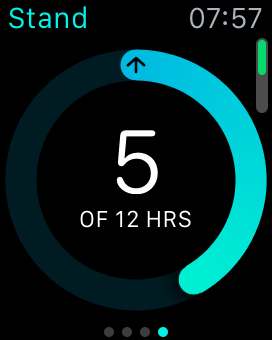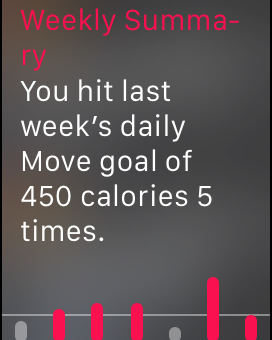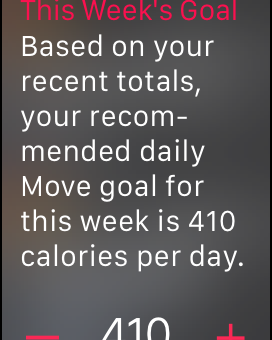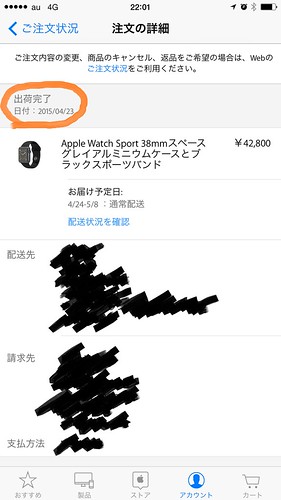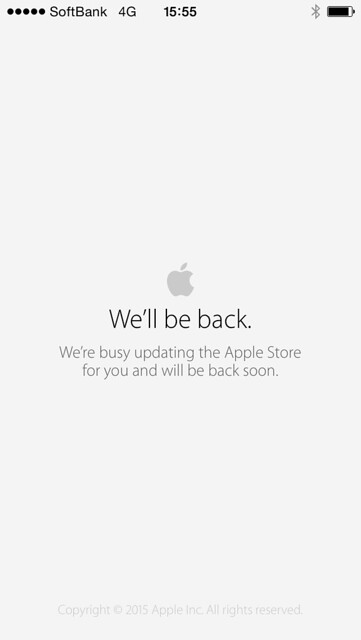さて、先日のApple �Special Eventでは、iPhone 6s/6s Plus, Apple TV, iPad Pro等々、大体予想されていた製品の発表があった。
» Apple Events – Special Event September 2015 – Applehttp://www.apple.com/apple-events/september-2015/
Perfume
発表された製品のそれぞれの感想なり買うかどうかとかをさくっとまとめてみようかなと思いつつ、まずは何はともあれ我らがPerfumeがiPhone 6s/6s PlusのTV ADにいきなり登場してきたのにびっくりした、という話。Perfumeファンとして、朝方から興奮してしまった。
(0:25、0:42辺りにPerfumeが!)
VIDEO
ADの中で、Perfumeが今回追加された新色ローズゴールドでselfieを撮っていて、それをみて、単純にローズゴールドが欲しくなってしまったんだけど、一回落ち着いて、やっぱりスペースグレイかな、ってところで落ち着いた。
iPhone 6s / 6s Plus
というわけで、イベントで発表された順番通りではないけど、今回発表された新製品について、一言二言書いていこうかな、と。
まずは、iPhone 6s / 6s Plus。
iPhone 6s – Applehttp://www.apple.com/iphone-6s/
The only thing that’s changed is everything.
iPhone 6s Space Grayを買う予定。というか、もう今日9/12 16:01からの予約注文で申し込み済み。容量は、64GB。
昨年はiPhone 6 Plus(Space Gray、128GB)をあまり迷わずに買った けど、しばらく使ってみて、6 Plusのサイズは普段常に持ち歩く用のスマートフォンとしては僕の使い方では大きすぎたってことで結論づいた。6sのサイズもまだちょっと大きくて、5sのサイズが一番手になじむのだけど、残念ながら今回そのサイズの6シリーズは発表されなかったので、6sにすることに。
今回発表された6sシリーズは、順当なハードウェア的なスペックアップに加えて、『3D Touch』という、通常のタッチ以外に「二段階の強さで画面を押し込める」ことで新たなインターフェース・使い勝手が実現されるというもの。Keynote中のデモやAppleのサイトで紹介されているけど、個人的には慣れれば使い勝手がさらに良くなるかな、と期待している。
» iPhone 6s – 3D Touch – Applehttp://www.apple.com/iphone-6s/3d-touch/
ただ、この『3D Touch』は保護ガラス等をつけていてもスムーズに動くのかどうか、気になるところ。(保護ガラスやシートは付ける予定はないのだけどね)
もともとiPhoneのカメラはすごく良く撮れるけど、今回の6sでは、12Mピクセル、4K動画撮影、と順当にグレードアップしているのは何だかんだでやっぱり嬉しいところ。4K動画を撮るのも楽しみだ。撮影したファイルの容量がやたら大きくなるだろうし、撮影中の発熱とかは大丈夫かな、とか色々と考えるところはあるにはあるけども。
あと、撮影した前後少しだけの時間を記録するLive Photo機能も面白そうだ。これ、どういう仕組みで画像が保存されるのかな。多分一つの写真で静止画とLive Photo用の数秒の動画がそれぞれ保存されることになるのかな、と想像してはいる。
そんなわけで、今回の6sはスキップして、来年の7を買おうかな、なんてちょっと考えていたけど、やっぱり発表をみたあとだと買わずにはいられないなあ。
もうね、こうやって結局毎年買ってしまうわけだから、月額を支払うことで毎年新しいiPhoneを入手できる「iPhone Upgrade Program」が日本でも早く始まってくれたらいいと思う、うん。(このプログラムはまずはUSでのみ開始)
» iPhone Upgrade Program – Applehttp://www.apple.com/shop/iphone/iphone-upgrade-program
iPad Pro / Smart Keyboard / Apple Pencil
以前から噂されていた、iPad Proも発表された。
iPad Pro – Applehttp://www.apple.com/ipad-pro/
Thin. Light. Epic.
画面サイズ12.9インチ、なので、ほぼ13インチ。まだ実物を見ていないからなんとも言えないけど、かなり迫力のある大きさだと思う。
いま、主に仕事用で12インチのMacBook(Retina, Early 2015)を使っていることもあり、iPad Proを買う予定はなし。同時に発表されたiPad Pro用のキーボードと鉛筆も気にはなるけども。
» iPad Pro – Smart Keyboard – Applehttp://www.apple.com/smart-keyboard/
The only thing we didn’t reinvent was the alphabet.
» iPad Pro – Apple Pencil – Applehttp://www.apple.com/apple-pencil/
Completely familiar.
この大画面のiPad Proは一般向けというよりも、クリエイティブ系だったり、医療系だったり、店舗系(POSレジ等)だったり、そういう方面に人気が出そう。iOSで動いている以上、MacBook等の代わりにメインで使うということはまだ難しいかな、と。
うちにはiPad 2がまだあるけど、音楽を聴くようくらいでしかつかっていない。iPad mini 2は、実家の両親用にあげたので、いま主に使ってるタブレットはNexus 7(2015)。Nexus 7に特に不満はないのだけど、やっぱりiOSのタブレットが欲しいな、ってことで、iPad Air 2か、今回さらっと発表されたiPad mini 4あたりを狙っている。
Apple TV
Apple TVの新モデルも数年ぶりに発表された。
Apple TV – Applehttp://www.apple.com/tv/
The future of television.
Apple TVはうちでは結構使っているので、これは買うかな。
Siriで検索したり、コントロールしたり、というのが、日本語でどこまでできるのか、楽しみなところ。
Keynoteのデモの中で、ドラマを観ている途中である女優のセリフが聞き取れなかったっていうシーンを想定して、「What did she say?」ってSiriに聞いて、そのセリフの部分まで戻って再生する、というのをやっていたけど、こういうコントロール系が音声でスムーズにできるようになると、大分便利になるな、と。
Siriでの検索も直感的、というか、実際の会話的にできるようになるようだ。
あとは、アプリに対応することで、今後ゲーム等のアプリもかなり増えてくると思うので、タッチパネルとSiriボタンを搭載した新しいRemoteで色々と新しいゲームを楽しめそう。
Apple Watch関連
Pebble Timeに乗り換えてから、Apple Watchは寝かしっぱなしで、今のところPebbleからApple Watchに戻る予定はないので、特にこれといったコメントはないかなあ。
» 『it’s time』 – Pebble Timeがやってきたhttps://heydays.org/2015/06/pebble-time.html
今回のイベントでは各モデルのケースの新色や、新しいベルトが発表されて、さらにラインナップが充実している。世に出ているスマートウォッチの中でここまで色々なスタイルを選べるものはないので、アドバンテージにはなると思うし、Apple Watch自体も実際に使ってみていい製品だと思っているので、(自分のウォッチは寝かせつつ)今後もウォッチしていきたい。
まとめ
・iPhone 6s → 買う(Space Gray / 64GBを予約済み)。